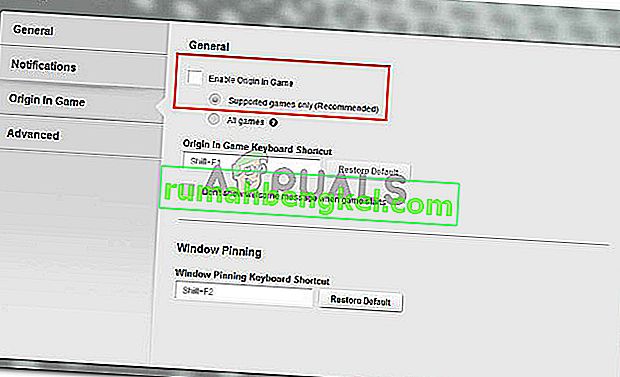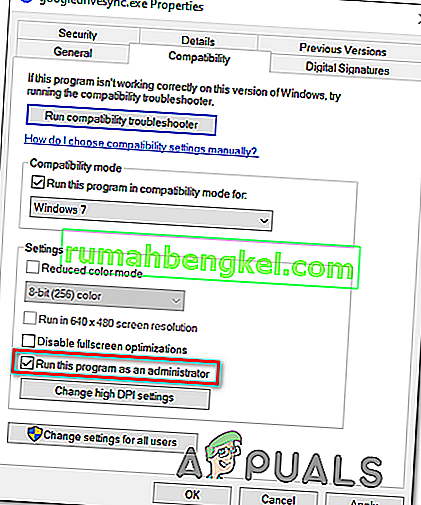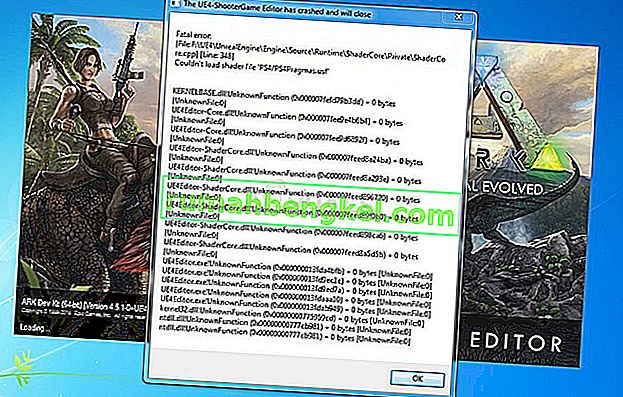Dragon Age: Inquisition був негайно прийнятий фанатами франшизи, але це не означає, що це гра без проблем. Хоча проблеми з консоллю в основному вирішувались, існує одна періодична проблема з ПК, яку Bioware, здається, не може виправити. Багато гравців повідомляють, що гра вивалюється на робочий стіл без повідомлення про помилку. Деякі користувачі повідомляють, що це відбувається відразу після запуску, тоді як інші отримують збій лише тоді, коли потрапляють у певний ігровий регіон (Skyhold).
Причини, чому Dragon Age: Inquisition випадає на робочий стіл
Ми досліджували проблему, переглядаючи різні звіти користувачів та їх рішення щодо усунення проблеми. Виходячи з того, що нам вдалося зібрати, існує декілька сценаріїв, які, як відомо, викликають саме цю проблему:
- Сторонній антивірус збиває гру - базуючись на різних звітах користувачів, існує кілька сторонніх антивірусних пакетів, які, як відомо, збивають гру або блокують її повністю, що перешкоджає її запуску.
- 3D Vision від Nvidia розбиває гру - одне з оновлень Nvidia, здатне увімкнути 3D-бачення на ПК, що підтримує. Однак, як повідомляється, це призведе до аварії гри в регіоні SkyHold
- Вбудоване меню Origins - платформа Origins має вбудоване меню, яке за замовчуванням увімкнено у всіх підтримуваних програмах. Hoverer, з Dragon Age: Inquisition, це меню, як відомо, спричиняє збій повідомлення про помилку.
- Налаштування графіки занадто амбітні - Багато користувачів повідомляють про поведінку збоїв на робочому столі, повідомляючи, що вони були виправлені після того, як постраждалі користувачі встановили для параметрів графіки значення Автоматично .
- Налаштування VSync та Tesselation призводять до збою в грі - Існують два конкретні налаштування графіки, які підозрюються в аварії: VSync та Tesselation. Деякі користувачі повідомляють про зупинку збоїв, встановивши Vsync на Адаптивний, а Тесселяцію на Середній.
- Помилка випаду - це по суті помилка, яка спричиняє збій гри, якщо гравець підвищує свого персонажа або супутника до Навички безтурботного випаду . В основному повідомляється, що це відбувається зі скромними графічними картами.
- Розігнаний графічний процесор або оперативна пам'ять - Деякі користувачі повідомляють, що їм вдалося повністю зупинити збої після того, як вони трохи недоопрацювали свої модулі оперативної пам'яті або графічний процесор.
Якщо ви зараз намагаєтесь вирішити цю конкретну проблему, ця стаття надасть вам список перевірених кроків з усунення несправностей. Нижче наведено перелік методів, які підтверджують свою ефективність принаймні одному користувачеві, який стикається з тією ж проблемою.
Для досягнення найкращих результатів, будь ласка, дотримуйтесь наведених нижче методів, доки ви не знайдете виправлення, яке ефективно вирішує проблему для вашого конкретного сценарію.
Спосіб 1. Вимкніть антивірусний захист третьої сторони
Відповідно до різних звітів користувачів, проблема, ймовірно, викликана стороннім антивірусом (якщо ви ним користуєтесь). Виявляється, багато сторонні AV-рішення надмірно захищають і блокують вихідне з'єднання Dragon Age: Inquisition, що спричинить збій гри.
Більшість користувачів повідомляє AVG як винуватця проблеми, але дуже ймовірно, що існують інші клієнти AV, які спричинять ту саму проблему.
Залежно від повідомлень, про які повідомляють найбільш постраждалі користувачі, проблему можна вирішити, повністю видаливши сторонню програму, додавши виняток безпеки як для гри, так і для клієнта Origin або відключивши антивірус.
Майте на увазі, що процес додавання винятку до вашої сторонній AV буде відрізнятися залежно від того, яке програмне забезпечення ви використовуєте. В AVG ви можете додати виняток безпеки , перейшовши до Опції> Додаткові настройки . Потім натисніть Винятки в меню ліворуч та натисніть Додати виняток . Далі додайте виняток до виконуваного файлу гри та ще один до виконуваного файлу Origin.

Іншим рішенням є повне видалення стороннього AV. Це переважно, якщо ви використовуєте сторонній пакет безпеки, який включає зовнішній брандмауер - правила безпеки брандмауера не будуть вимкнені, якщо ви вимкнете захист AV у реальному часі. Натомість ви можете спробувати видалити всі сліди вашого стороннього антивіруса.
Якщо цей метод не застосовувався до вашої ситуації або проблему не вирішив, перейдіть до наступного методу нижче.
Спосіб 2: Вимкніть 3D Vision (якщо застосовується)
Очевидно, для деяких користувачів проблема полягала в функції Nvidia, що входить до складу деяких драйверів відеокарт. На основі різних звітів користувачів, як відомо, проблема виникає у користувачів, які встановили новий драйвер Nvidia під назвою 3D Vision . Незважаючи на те, що це повинна бути функція, яка дозволяє користувачам дивитися 3D Blu-Rays з ПК, схоже, це заважає Dragon Age: Inquisition .
Деякі користувачі, що стикаються з тією ж проблемою, повідомляють, що проблему було усунуто, як тільки вони видалили драйвер. Якщо ви використовуєте 3D Vision для перегляду 3D-фільмів Blu-ray, ви перевстановлюєте драйвер, як тільки вам це потрібно
Ось короткий посібник з видалення драйвера Nvidia 3D Vision:
- Натисніть клавішу Windows + R, щоб відкрити діалогове вікно Виконати . Далі введіть “ appwiz.cpl ” і натисніть Enter, щоб відкрити програми та функції.

- Усередині програм та функцій прокрутіть список програм, клацніть правою кнопкою миші драйвер Nvidia 3D vision та натисніть Видалити .

- Дотримуйтесь вказівок на екрані, щоб видалити драйвер із вашої системи.
- Перезавантажте комп’ютер і перевірте, чи проблему не вирішено.
Якщо проблема все ще не вирішена, перейдіть до наступного методу нижче.
Спосіб 3: Вимкніть вбудоване меню Origins (якщо застосовується)
Якщо ви передали гру через Origin, майте на увазі, що платформа EA має вбудоване меню, яке, як відомо, викликає проблеми у багатьох іграх. Кілька користувачів повідомили, що у їхньому випадку винним було встановлено внутрішньоігрове меню Origins. Після відключення вбудованого меню випадкові збої без повідомлень про помилки повністю припинились.
Ось короткий посібник із вимкнення меню Origin In-Game:
- Відкрийте початковий клієнт та вставте свої облікові дані користувача, щоб увійти до свого облікового запису EA.
- У головному меню Origin натисніть Налаштування програми , а потім натисніть вкладку Origin In-Game .
- Нарешті, вимкніть перемикач, пов’язаний з Enable Origin In-Game .
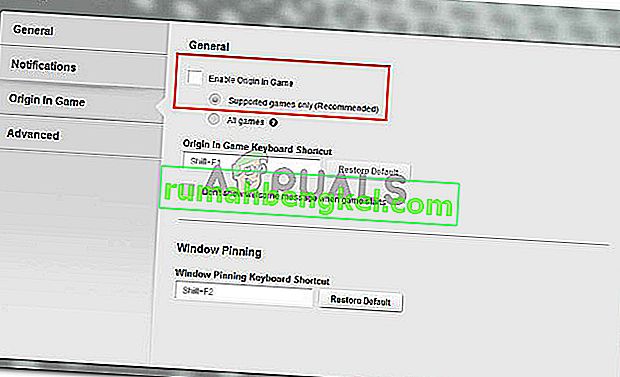
Якщо це було неефективним або не застосовується, перейдіть до наступного методу нижче.
Спосіб 4: Приведення графічних параметрів до автоматичного
Деякі користувачі, які мали випадкові випадки збою Dragon Age: Inquisition без повідомлення про помилку, повідомили, що проблему було вирішено після того, як вони пом'якшили графічні налаштування. Очевидно, примушування вашої системи запускати гру на Ultra або High може спричинити несподівані збої, якщо ваша машина не може підтримувати стабільну частоту кадрів.
Деякі користувачі у подібній ситуації повідомляють, що проблема була вирішена повністю після того, як вони встановили для параметрів графіки значення Автоматично . Цей параметр встановить графічні налаштування відповідно до можливостей вашої системи, що гарантує, що гра не вийде з ладу через неможливість ресурсів. Для цього перейдіть до опцій гри та встановіть загальну якість графіки на Автоматично .
Якщо гра все одно аварійно завершує роботу після того, як ви налаштували графіку на автоматичну, перейдіть до наступного способу нижче.
Метод 5: Зміна VSync на Адаптивний та Тесселяція на Середній
Якщо автоматичний графічний регулятор не зміг виправити помилку, спробуємо зробити це вручну. Деякі користувачі, що зіткнулися з аварійним завершенням роботи на робочому столі без повідомлення про помилку, повідомили, що їм вдалося налаштувати Dragon Age: Inquisition зупинити збій, змінивши дві ключові графічні настройки.
Як виявляється, Tesselation та VSync часто винні у збоях на робочому столі - це ще більш характерно для графічних карт Nvidia. Очевидно, деяким користувачам вдалося повністю усунути збої, встановивши Tesselation на Medium та VSync на Adaptive .
Якщо цей метод був неефективним, перейдіть до наступного методу нижче.
Метод 6: Вимкнення можливості Lunge and Slash
Якщо ви зайшли так далеко без результату, є ймовірність, що ви відчуваєте цю дивну поведінку через помилку, яку фанати гри охрестили як помилка Lunge. Для деяких користувачів збій з робочим столом без повідомлення про помилку відбувається лише тоді, коли навичка Effortless Lunge увімкнена для головного героя або будь-якого з супутників, присутніх у групі.
Хоча EA спокійно ставився до цього питання, фанати припускають, що збої мають щось спільне з тим, як анімація навички обробляється певними відеокартами.
Якщо ви все ще стикаєтеся з цими аваріями після дотримання всіх наведених вище способів. Подивіться, чи є у вас або когось із ваших супутників, яких ви берете у своїй партії, безтурботний перевал . Якщо у вас він є, поважайте та уникайте випаду без зусиль - ви все одно можете використовувати Lunge and Slash , вибравши інше оновлення.
Якщо цей метод не спрацював або не застосовується до вашого персонажа або ваших супутників, перейдіть до наступного способу нижче. Але якщо ви не хочете відключити цю можливість, вам не слід застосовувати оновлення Effortless Lunge для жодного з ваших персонажів, щоб вам не довелося відмовлятися від можливості Lunge and Slash.
Метод 7: недооцінка пам’яті або графічного процесора
Як натякало багато користувачів, ця проблема також може бути пов’язана з вашою оперативною пам’яттю. Якщо ви раніше розігнали пам'ять, можливо, вам доведеться повернутися до налаштувань за замовчуванням або навіть трохи занизити їх і перевірити, чи зупиняється збій.
Про таку поведінку часто повідомляється із флешками оперативної пам'яті, які за замовчуванням мають низьку частоту (800 МГц або 1000 МГц). Якщо цей сценарій застосовний до вас, знову підробіть свої модулі оперативної пам'яті і перевірте, чи зупиняються збої.
Оскільки процес розгону оперативної пам'яті відрізняється залежно від виробника вашої материнської плати, ми не можемо запропонувати вам остаточного посібника. Однак ці зміни вносяться з налаштувань BIOS. У найпопулярнішому меню налаштувань BIOS ви змінюєте частоти пам'яті, перейшовши до Додаткові функції чіпсета > FSB і конфігурація пам'яті .

Майте на увазі, що деяким іншим користувачам вдалося зупинити збій на робочому столі, недооцінюючи їх графічний процесор (видаляючи ~ 50 МГц з тактової частоти). Також повідомляється, що це вдале виправлення графічних процесорів, яке було розігнано на заводі.
Попередження: Якщо ви ніколи нічого раніше не розганяли, настійно не радимо експериментувати з різними частотами пам'яті або графічного процесора .
Спосіб 8: Вимкнення Blackwall
Для більшості користувачів це може здатися дивним, але аварії Dragon Age Inquisition траплялися з користувачем, оскільки вони вибрали Blackwall у своїй партії, і, очевидно, аварії траплялися під час боротьби з павуками в печері. Тому, якщо у певний момент у вас трапляються часті збої, спробуйте вимкнути героїв у своїй партії та виберіть інший. Проблема була вирішена шляхом вибору Доріана замість Блеквола.
Крім того, якщо у вас увімкнено випробування, вимкніть їх, а також позбудьтеся CE перед поїздкою, оскільки це, як повідомляється, вирішило проблему для деяких користувачів.
Спосіб 9: Видалення кешу гри
Кеш зберігається DAI для зменшення часу завантаження та оптимізації загального запуску гри, але іноді він може бути пошкоджений, і гра може зірватися під час спроби завантажити пошкоджений кеш. На щастя, кеш автоматично відновлюється, якщо його видалити, щоб ми могли дуже легко позбутися цього пошкодженого кешу. Для того:
- Натисніть “Windows” + “E”, щоб запустити Провідник файлів і перейдіть до наступного шляху.
C: \ Users \ Documents \ BioWare \ Dragon Age Inquisition \ cache
- Опинившись у цій папці, натисніть клавіші “CTRL” + “A” на клавіатурі, а потім натисніть кнопки “Shift” + “Delete” .
- Підтвердьте всі підказки, що відображаються на екрані, і кеш слід видалити.
- Запустіть свою гру та перевірте, чи вирішено проблему аварійного завершення роботи.
Примітка: Також переконайтеся, що ви встановили Mantle для завантаження з найнижчими налаштуваннями, оскільки високі налаштування Mantle можуть спричинити збої у багатьох користувачів, а якщо встановити їх на найнижчі, для деяких це вирішує проблему.
Спосіб 10: Зміна налаштувань запуску
Деякі користувачі стикалися із збоєм без помилок, якщо їхня гра не мала наданих адміністративних привілеїв. Для гри можуть знадобитися дозволи адміністратора для доступу до деяких системних файлів, і якщо вона не надана, вона може зірватися під час запуску. Крім того, гра може бути несумісна з деякими версіями Windows.
- Натисніть “Windows” + “E”, щоб запустити Провідник файлів та перейти до папки встановлення гри.
- Клацніть правою кнопкою миші на основному виконуваному файлі DAI та виберіть “Властивості”.
- Клацніть на вкладку “Сумісність”, а потім встановіть прапорець “Запуск від імені адміністратора” нижче.
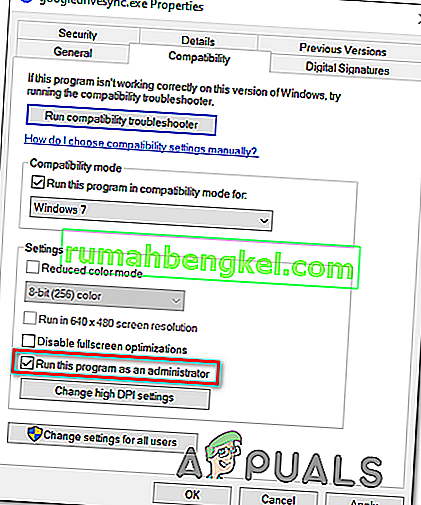
- Також перевірте кнопку « Запустити цю програму в режимі сумісності для », а потім виберіть іншу версію Windows зі спадного меню.
- Збережіть налаштування та вийдіть із цього вікна.
- Перевірте і переконайтеся, що це вирішує проблему для вашої гри.
Інші речі:
- Переконайтеся, що ви оновили Bios, якщо це спричиняє збій із робочим столом.
- Ви намагаєтесь видалити останні оновлення.
- Оновіть до Windows 10, якщо ви стикаєтеся з цією проблемою в інших версіях Windows.
- Обов’язково вимкніть службу оптимізації Nvidia Geforce Experience, а також будь-яке інше програмне забезпечення для оптимізації.
- Не забудьте видалити та переінсталювати всі моди, виправлення та гру.